小编已经介绍了如何手动召唤Win10蓝屏。召唤蓝屏主要是为了排查问题,或者了解当前系统内部情况,如内存转储等;但为了不可告人的目的而蓄意制造蓝屏需要自己承担一切后果。对于正当使用蓝屏功能的用户来说,需要了解蓝屏产生的原因,所以仅靠系统默认的“哭脸”还是远远不够的,我们可以让系统显示更为详细的信息。
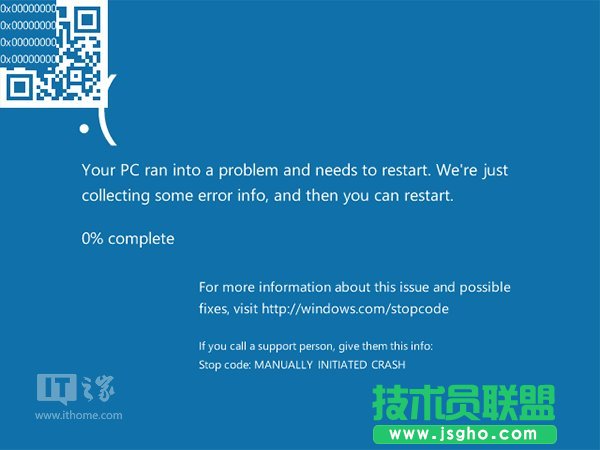
▲要详细信息,就别扫码赢大奖了……VM12虚拟机测试效果
要显示详细信息很简单,添加一个注册表值就搞定,具体方法如下:
1、在Cortana搜索栏输入regedit,按回车键进入注册表编辑器
2、定位到
HKEY_LOCAL_MACHINESystemCurrentControlSetControlCrashControl
3、新建DWORD(32位)值,命名为DisplayParameters

4、修改数值数据为1,重启电脑生效
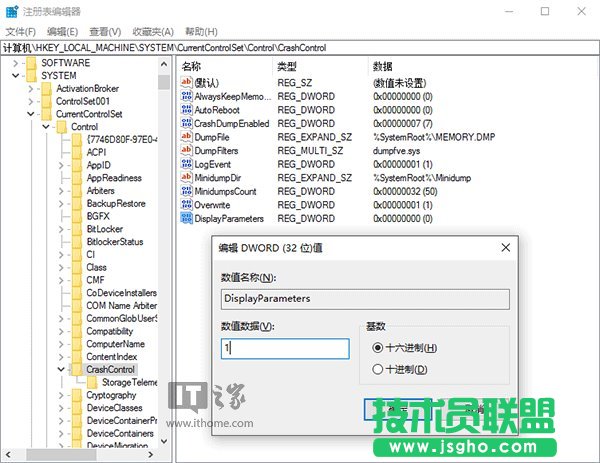
从效果图中可以看出,这里的详细信息并非像以前Win7/XP那么丰富,只是一些内存数据反馈,供专业人员使用。另外,如果你想用手动蓝屏来达到不可告人的目的,最好对方不懂电脑和英文,因为最后的“Stop code:MANUALLY INITIATED CRASH”(停止码:手动启动崩溃)已经出卖了你……